iOS와 마찬가지로 watchOS에도 실망스러운 문제가 상당 부분 있었습니다. 아마도 많은 사용자가 어느 시점에서 만난 가장 성가신 문제는 Apple Watch가 Apple 로고에 갇히게하는 문제 일 것입니다. 죽음의 검은 화면은 시계를 완전히 무용지물로 만들므로 빠른 시일 내에 해결책을 찾아야 합니다. 불행히도이 바로 상황을 응시하고 있다면 Apple 로고 문제에서 멈춘 Apple Watch를 수정하는 가장 좋은 방법을 확인하십시오.
목차
Apple 로고(2022)에 멈춘 Apple Watch를 수정하는 9가지 가장 좋은 방법
watchOS 7을 실행하는 구형 Apple Watch를 사용하든 최신 watchOS 8을 실행하는 Apple Watch를 사용하든 관계없이 모든 Apple Watch에 적용되는 단계를 가이드에 포함했습니다. 또한 사용하기 쉽고 데이터 손실을 일으키지 않는 방법부터 Apple Watch를 완전히 공장 초기화하는 방법까지 문제 해결 단계를 정렬했습니다.
따라서 이 가이드를 단계별로 수행하는 것이 좋습니다. 그러나 가장 유망한 방법을 시도하고 싶다면 아래 목차를 사용하여 더 쉽게 탐색할 수 있습니다.
1. Apple Watch를 마그네틱 충전기에 올려 놓으십시오.
때때로 붙어 있는 Apple 로고를 제거하기 위해 해야 할 일은 Apple Watch를 마그네틱 충전기에 올려놓기만 하면 됩니다. 따라서이 트릭을 시도하여 스마트 워치가 정상적으로 부팅되는지 확인하십시오.

2. 소프트웨어 업데이트/복원을 완료하는 데 조금 더 시간을 주십시오.
소프트웨어 업데이트를 설치하는 경우 시계가 Apple 로고에 붙어 있지 않고 단순히 부팅하기 전에 업데이트를 마무리하고 있을 가능성이 있습니다. 이 경우 시계가 업데이트를 완료할 수 있는 충분한 시간을 주어야 합니다. 그러나 과도한 시간 후에도 Apple 로고가 사라지지 않으면 아래 단계 중 하나를 사용하여 문제를 해결하는 것을 고려해야 합니다.
3. 소프트웨어 업데이트 파일 삭제
시계에 업데이트를 완료할 시간을 충분히 준 후에도 Apple 로고가 계속 표시되고 아무 일도 일어나지 않으면 업데이트 파일을 삭제해야 합니다. 이에 대해 잘 모를 수도 있지만 실제로 Apple Watch에서 소프트웨어 업데이트 파일을 삭제할 수 있습니다. 방법은 다음과 같습니다.
- iPhone에서 ‘시계’ 앱을 열고 기본적으로 열려 있지 않은 경우 ‘나의 시계’ 섹션으로 이동합니다.
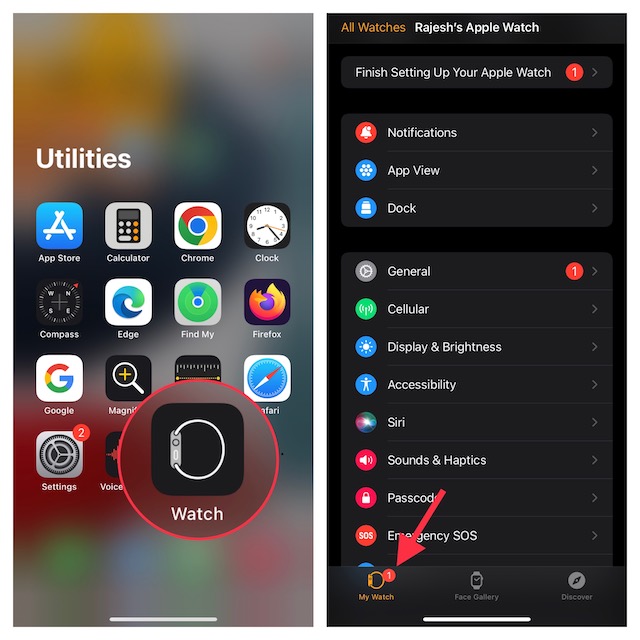
- 이제 일반 -> 저장소로 이동합니다.
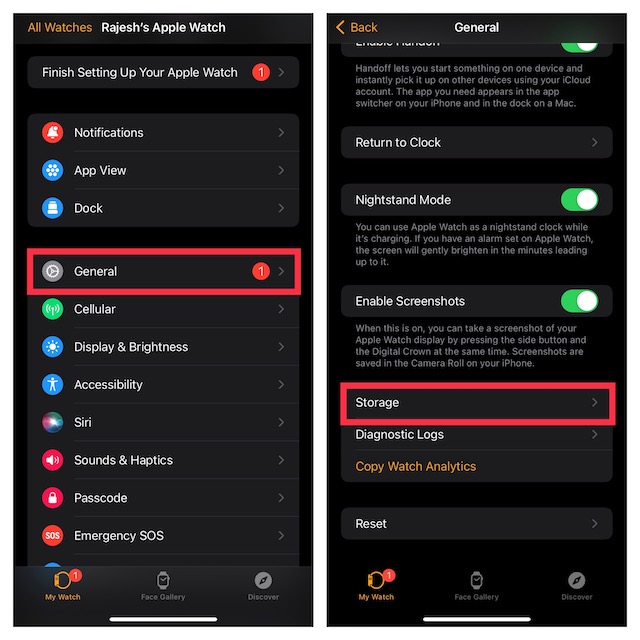
- 소프트웨어 업데이트를 누른 다음 업데이트 파일 삭제를 누릅니다.
소프트웨어 업데이트 파일을 삭제했으므로 Apple Watch에 소프트웨어 업데이트를 다시 설치해 보십시오. 이 문제가 해결되기를 바랍니다. 그렇지 않다면 다른 것을 시도할 때입니다.
4. Apple Watch 재시동
‘전원을 껐다가 다시 켰습니까’에 대한 오래된 속담은 이유가 있습니다. 따라서 Apple 로고에 시계가 고정되는 것과 같이 Apple 시계에서 임의의 결함 및 문제에 직면했을 때 가장 먼저 시도해야 할 것은 빠른 재시동입니다.
- Apple Watch에서 전원 끄기 슬라이더가 화면에 나타날 때까지 측면 버튼을 길게 누릅니다.
- 이제 전원 끄기 슬라이더를 끌어 Apple Watch를 종료합니다.
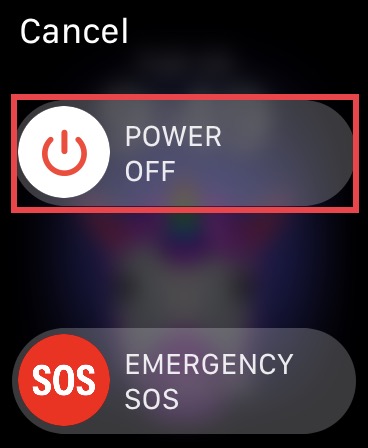
- 몇 초 동안 기다린 후 측면 버튼을 다시 눌러 시계를 다시 시작합니다.
Apple Watch가 정상적으로 시작되면 문제가 해결된 것입니다. 하지만 지금이라도 애플 워치가 애플 로고에 붙어있다면 다른 것을 시도해 볼 때다.
5. 나의 찾기를 사용하여 Apple 로고에서 Apple Watch 멈춤 수정
iPhone의 나의 찾기 앱은 사랑하는 사람과 연결된 기기를 찾는 것 이상으로 유용할 수 있습니다. 때로는 Apple 로고 문제에 걸린 Apple Watch를 수정하는 데 도움이 될 수도 있습니다. 사실, 이것은 다소 파격적이지만 많은 사용자가 동일한 문제를 해결하는 데 도움이되었다고보고했습니다. 한 번 시도해 보는 것이 어떻습니까? 여기 당신이해야 할 일입니다.
- iPhone에서 나의 찾기 앱을 열고 기기 탭을 탭합니다.
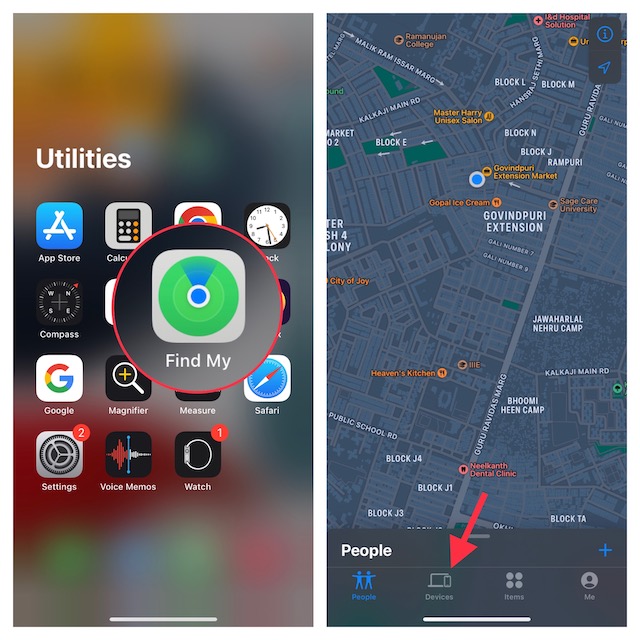
- 이제 연결된 모든 장치를 표시하려면 장치의 핸들을 당겨야 할 수 있습니다. 그런 다음 Apple Watch를 탭하고 사운드 재생을 누르십시오.
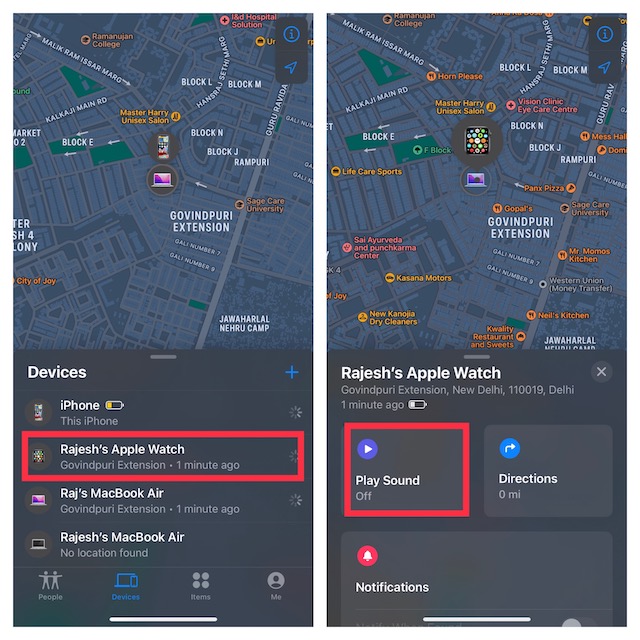
종종 소리 재생 명령이 Apple Watch로 전송되면 ‘고정 해제’되고 정상적으로 작동하기 시작합니다. 이 방법이 효과가 없더라도 다른 수정 사항이 아직 많이 있으므로 걱정하지 마십시오. 계속 읽으세요.
메모:
- watchOS 8.5 이상 및 iOS 15.4 이상에서는 쌍으로 연결된 iPhone을 사용하여 벽돌로 된 Apple Watch를 복원할 수 있습니다. 이 편리한 자가 수리 기능이 도입되기 전에 Apple Watch 사용자는 Apple 수리 센터를 방문하여 시계를 수리해야 했습니다. Apple Watch가 죽은 것 같으면 시계 수리에 대한 자세한 가이드로 이동하십시오.
6. 시계 하드 리셋
하드 리셋(강제 재시작이라고도 함)은 기타 watchOS 문제를 해결할 때 매우 효과적입니다.
- Apple Watch가 정상적으로 부팅될 때까지 Digital Crown과 측면 버튼을 동시에 몇 초 동안 누르고 있습니다.

다시 한 번 말씀드리지만 시계가 이제 정상적으로 작동하기 시작했다면 다른 작업을 수행할 필요가 없습니다. 당신이 상당한 문제를 해결했다는 것을 알고 자유롭게 호흡하고 계속하십시오.
7. 소프트웨어 업데이트
여전히 Apple Watch가 Apple 로고에 고정되어 있는 문제를 해결하지 못했다면 보류 중인 소프트웨어 업데이트가 있는지 확인해야 합니다. Apple은 성능 향상, 버그 수정 및 보안 향상이 포함된 watchOS 업데이트를 주기적으로 출시합니다.
가능한 한 빨리 업데이트를 설치하는 것이 좋지만 아직 설치하지 않은 경우 업데이트를 통해 Apple Watch를 부트 루프에 빠지게 하는 결함을 제거할 수 있습니다.
- 페어링된 iPhone에서 Watch 앱으로 이동하여 왼쪽 하단 모서리에 있는 나의 시계 탭이 선택되어 있는지 확인합니다. 이제 일반을 탭합니다.
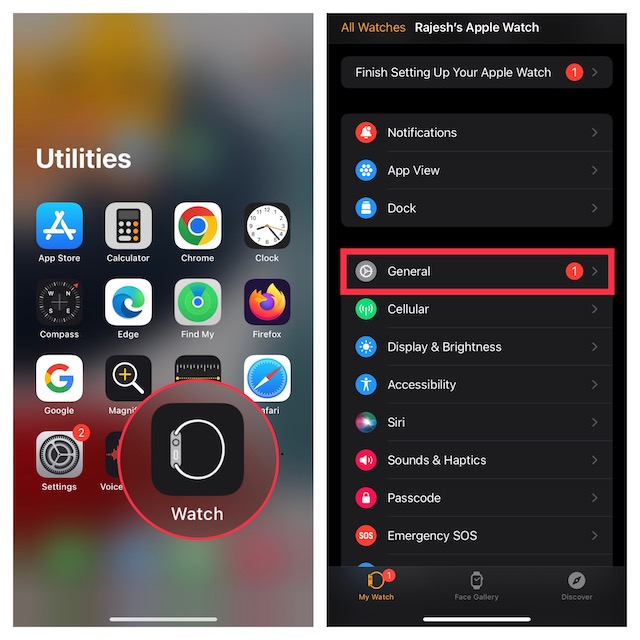
- 그런 다음 소프트웨어 업데이트를 탭한 다음 최신 버전의 소프트웨어를 다운로드하여 설치합니다.
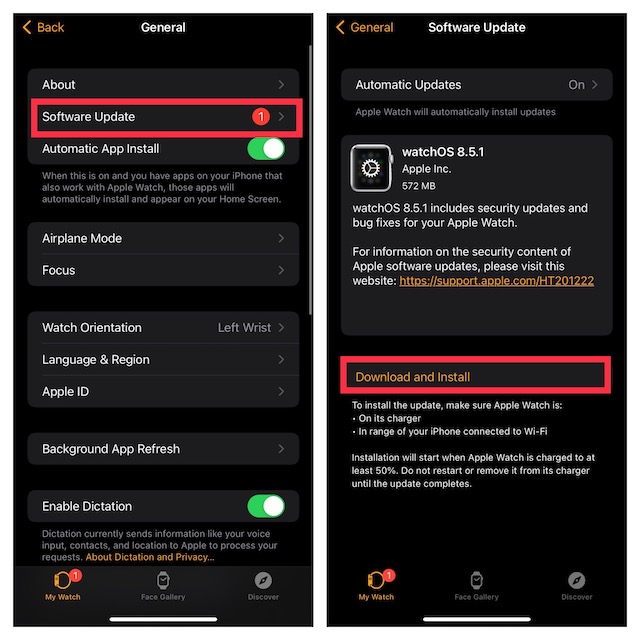
참고: Watch 자체 내에서 Apple Watch를 업데이트할 수 있습니다. 그러나 Apple Watch가 Apple 로고에 붙어 있는 상황을 고려하고 있으므로 그런 식으로 업데이트할 수 없습니다.
8. Apple Watch 지우기
목록에 있는 다른 모든 것을 시도했지만 기쁨이 없습니까? Apple Watch를 초기화해야 할 때입니다. 이것은 다소 극단적인 솔루션이지만 일반적으로 직면할 수 있는 거의 모든 문제를 해결합니다. 또한 Apple Watch의 페어링을 해제하면 watchOS가 자동으로 데이터를 백업하기 때문에 Apple Watch 백업에 대해 걱정할 필요조차 없습니다.
- 쌍으로 연결된 iPhone에서 Watch 앱을 열고 일반을 탭합니다.
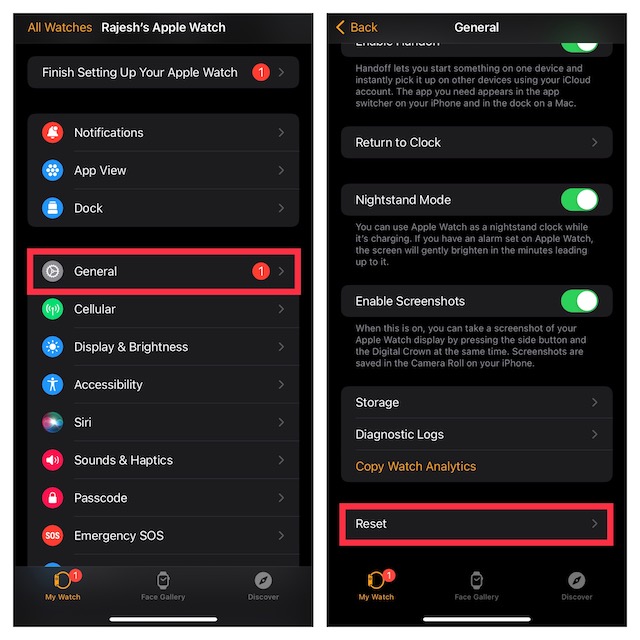
- 아래로 스크롤하여 재설정을 선택합니다. 그런 다음 Apple Watch 콘텐츠 및 설정 지우기를 탭합니다. 모든 콘텐츠 및 설정 지우기를 눌러 확인하십시오.
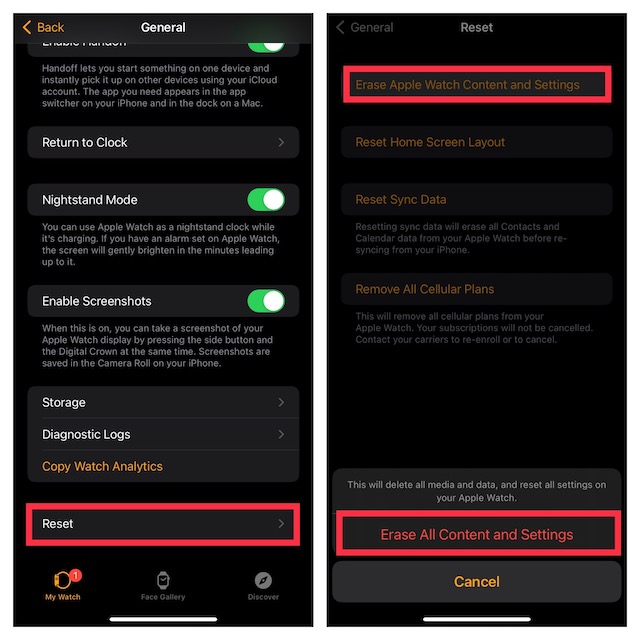
Apple Watch가 지워지면 Apple Watch를 다시 설정해야 합니다. 바라건대, 이것은 당신이 직면 한 문제를 해결해야합니다.
9. Apple 지원에 문의
공장 초기화 후에도 Apple Watch가 여전히 Apple 로고에 붙어 있으면 Apple의 도움을 받아야 합니다. 즉시 Apple 지원에 연락(방문)하면 문제 해결 단계를 안내하고 수리를 위해 시계를 가져갈 수 있습니다.
Apple 로고에 멈춘 Apple Watch를 쉽게 수정
글쎄, 그것이 Apple 로고에 붙어있는 Apple Watch를 고칠 수있는 방법이었습니다. 우리가 언급한 수정 사항을 사용하여 스마트워치를 완벽하게 실행할 수 있기를 바랍니다. 그렇다면 어떤 방법이 효과가 있었는지 알려주고 그렇지 않은 경우 Apple 지원에서 문제가 무엇이라고 말했으며 어떻게 해결했는지 알려주십시오. 한편, 최고의 Apple Watch 팁에 대한 기사와 Apple Watch 아이콘에 대한 최종 가이드를 확인하십시오.

